PS基础技巧之制作照片的红外效果
2024-02-25 19:30作者:下载吧
原图:


效果如上图
打开想要制作效果的图像,使用通道混合器,将其颜色去色
注意勾选单色,之所以不用直接去色是为了让图像的层次更好
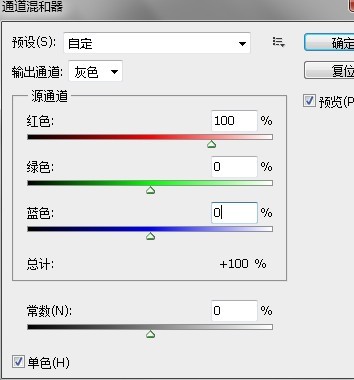
在图层面板上面的创建新的调整图层按钮,或者直接在图像-调整面板上面调节其色相以及饱和度


注意选择着色,让图片颜色偏青
此时按快捷键alt+ctrl+shift,得到盖印图层,这快捷键很好用,初学者感觉学习啦

然后按ctrl+J复制一层并且修改他的图层样式为叠加
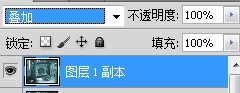
继续ctrl+j复制,这次将图层样式改做滤色
并且将两个修改过图层样式副本和副本2透明度进行修改,降低透明度

按快捷键ctrl+ail+shift+E
盖印所有可见图层
得到图层2
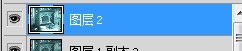
这个时候我们看看大体效果已经出来了

此时通过创建新的调整图层按钮,或者直接在图像-调整面板上面调整色阶或者曲线来提高对比度
我个人爱好曲线调整,觉得这个好用
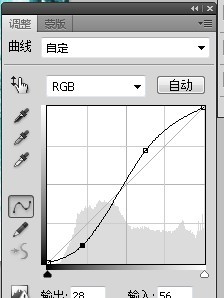
S形曲线提高对比度


此时再次通过创建新的调整图层按钮,或者直接在图像-调整面板上调整曲线
不过这次是调整颜色层次
图片颜色偏青,通过调节红色曲线调整
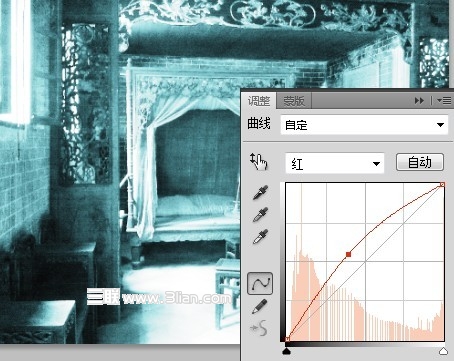
完成
